1. DELIVERY
DELIVERY
Vídeo de Apresentação:
Vídeo aula sobre DELIVERY:
Neste ambiente, o usuário poderá:
✅ Gerar uma nova venda na modalidade Delivery.
✅ Lembrando que é preciso possuir o módulo de Delivery no plano para fazer uso deste.
✅ Gerenciar pedidos Delivery.
HABILITANDO O MÓDULO DE DELIVERY:

1 - Dentro do ERP, clique no ícone de engrenagem no canto superior direito da tela.
2 - Clique na opção Configurações do PDV e depois selecione a aba Configurações do PDV.
3 - Desça até encontrar a opção de Delivery e habilite o módulo de Delivery.
Depois clique em Salvar e sincronize o PDV 2.0
ACESSE DELIVERY PARA GERAR UMA NOVA VENDA NA MODALIDADE DELIVERY.

1 - Clique em Delivery para iniciar uma nova venda na modalidade Delivery.
2 - Em buscar você poderá localizar o cliente para o qual realizará a venda na modalidade Delivery, através do nome, CPF ou endereço.
3 - Você pode criar um novo cliente no momento em que for realizar uma venda Delivery. Será preciso informar o endereço dele para dar sequência a criação deste cliente.
Lembrando que é possível utilizar apenas um endereço para o mesmo cliente.

4 - Nesta tela você poderá clicar no ícone de lápis caso deseje editar informações sobre o cadastro do cliente selecionado.
5 - Aqui você pode definir que o pedido delivery será para entrega ou retirada.
6 - Neste local você poderá editar o endereço que está vinculado ao cliente. Lembrando que o cliente pode ter apenas um endereço.
7 - Ao clicar em selecionar cliente, você será direcionado para o PDV para realizar a seleção dos produtos que serão vendidos. Aqui o procedimento é o mesmo que você já aprendeu no módulo de BALCÃO. No balcão você irá realizar a seleção dos produtos que serão enviados ao cliente pelo delivery.

8 - Na operação de Delivery, é possível definir uma taxa de entrega fixa (valor fixo) ou variável de acordo com um bairro. Esta segunda opção trará a taxa automaticamente configurada de acordo com o endereço que estiver vinculado com o cadastro do cliente. Ainda, é possível realizar alterações manuais na taxa de entrega diretamente no PDV. Essa opção é utilizada por clientes que cobram uma taxa de acordo com a quilometragem e haverá variações constantes de taxa. Para esta opção, basta ele clicar em Taxa de Entrega no PDV e inserir manualmente o valor da taxa de entrega que irá cobrar.
Para configurar uma taxa fixa ou por bairro, você precisará entrar nas configurações do ERP e realizar este procedimento por lá.
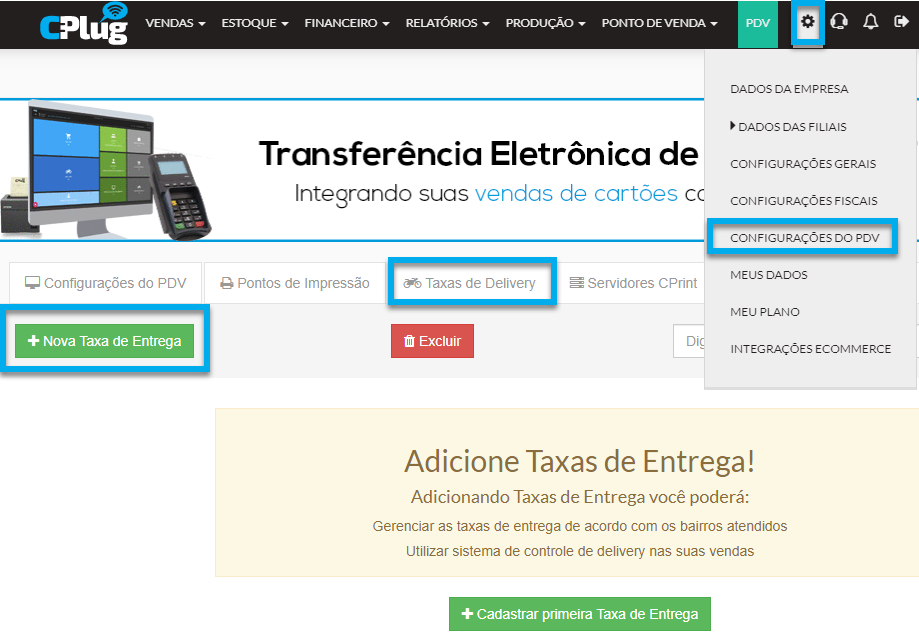

No cadastro da taxa de entrega, você poderá clicar em taxa fixa para determinar um valor fixo de taxa que sempre será cobrado quando você iniciar um pedido Delivery ou você poderá configurar taxas por bairros. Lembrando que somente é possível realizar a configuração da taxa fixa OU por bairros, não é possível utilizar as duas configurações simultaneamente.
Após configurar, clique em salvar e sincronize seu PDV.
9 - Na operação de Delivery, é possível habilitar uma função chamada Finalizar Após a Entrega, que permite que uma venda seja finalizada apenas após a entrega ter sido realizada. Isso permite que seja possível alterar um método de pagamento após a entrega ter sido realizada. Exemplo: é muito comum que haja a alteração do método de pagamento no momento da entrega. O cliente informou que ia pagar em dinheiro, porém viu que não tinha o valor e resolveu pagar em cartão de crédito. Então é preciso que após o motoboy voltar da entrega, o operador possa modificar o método de pagamento para que o fechamento de caixa ocorra corretamente.
É preciso habilitar essa função nas configurações do PDV, dentro do ERP.
Engrenagem > Configurações do PDV > Configurações do PDV > Delivery > Habilitar opção de finalizar a venda após a entrega (sim).
10 - Ao clicar em Finalizar, o pedido de delivery será finalizado sem a possibilidade de alterar o método de pagamento após finalizar a entrega.
Após finalizar o pedido delivery, você será direcionado para esta tela:

Caso queira gerar uma nota do pedido delivery, haverá a mensagem de não ser possível emitir a nota sem finalizar o pedido.
Não será possível emitir a nota fiscal do consumidor neste momento, apenas após finalizar o pedido e gerar uma venda de fato.
Este é um exemplo do relatório gerencial gerado a partir de um pedido delivery.
Esta é uma nota para simples conferência, sem valor fiscal.
Nela será exibido o número do pedido, o nome do cliente, o endereço para entrega, os produtos selecionados neste pedido e a forma de pagamento selecionada.
Após realizar o pedido através do módulo de Delivery, você fará o acompanhamento deste pedido pelo módulo Pedidos Delivery, que veremos a seguir.
GERENCIANDO PEDIDOS DELIVERY:
Pedido delivery em aberto:

1 - Aqui você poderá gerenciar o status deste pedido.
Exemplo: em entrega, em produção, entregue etc. Estes status são utilizados para que o operador do PDV possa se organizar em relação ao status dos pedidos, se eles já estão em produção, se já estão em entrega etc.
📢 Para criar/editar novos status de pedido para o Delivery, você irá acessar:
Acesso ao ERP > Engrenagem > Configurações do PDV > Configurações do PDV > Delivery > Status de Delivery
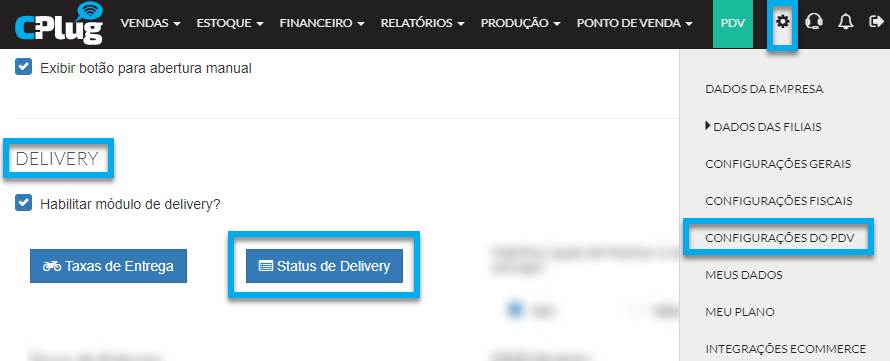

2 - Aqui você visualizará as informações referentes ao pedido realizado. (Código, data, valor do pedido e o nome do vendedor que o realizou)
3 - Aqui você terá a chance de editar o pedido realizado. Esta opção é liberada quando o botão finalizar venda após a entrega é utilizado ao realizar o pedido.
Aqui você terá a chance de editar o pedido: inserir mais produtos, modificar o método de pagamento etc.
Essa função é muito utilizada para troca do método de pagamento. Exemplo: cliente informou que o pagamento será realizado no cartão de débito, porém houve algum problema com o pagamento que o cliente precisou efetuar o pagamento em dinheiro. Neste cenário, será preciso modificar o método de pagamento que estava configurado previamente.
4 - Ao clicar neste botão você poderá:
- visualizar as informações do pedido
- alterar o status do pedido
- vincular o pedido a um entregador do delivery
- inserir uma observação no pedido
- visualizar os produtos do pedido
- solicitar reimpressão do relatório gerencial
- solicitar reimpressão do pedido no ponto de impressão
- realizar a emissão ou reimpressão da NFCE
- confirmar a entrega do pedido
5 - Caso queira cancelar o pedido, basta clicar em Cancelar.
📢 Para criar um entregador (motoboy), você precisará acessar o ERP e criar uma transportadora e marcá-lo como MOTOBOY.
Para realizar este procedimento:
Acessar o ERP > Módulo de Estoque > Transportadora > Nova Transportadora > No cadastro da transportadora, habilitar a opção: Entregador no Delivery.
Pedido delivery entregue:
📢 É assim que um pedido finalizado (entregue) será exibido em Pedidos Delivery.
Este pedido entregue não permite que haja qualquer edição em relação ao status, entregador, observações, produtos do pedido.
Importante salientar que o cliente somente conseguirá emitir a nota fiscal após o pedido delivery ter sido finalizado (entregue).
Será possível apenas realizar:
- reimpressão de relatório gerencial.
- reimpressão de pedido (no ponto de impressão).
- reimpressão ou emissão da NFCE.
- realizar o cancelamento do pedido.
Pedido delivery cancelado:

📢 É assim que um pedido cancelado será exibido em Pedidos Delivery.
Lembrando que após cancelar um pedido delivery, os produtos do pedido são reestabelecidos no estoque e o valor que havia sido recebido (contas a receber) é eliminado.
Ao clicar em cancelar pedido, o sistema exibirá a seguinte janela:
Você precisará selecionar um status de cancelamento e inserir uma justificativa para que o pedido seja cancelado.
Filtros de pedidos delivery:
📢 É possível filtrar os pedidos delivery de acordo com forma de entrega, estado e fonte de origem do pedido.
1 - Clique em Filtros no canto superior direito para visualizar as opções de filtros.
2 - Nesta opção você pode filtrar os pedidos que foram realizados para retirada no balcão ou para entrega via motoboy.
3 - Nesta opção você pode filtrar os pedidos pelos seus status (abertos, fechados, cancelados)
4 - Ao selecionar a opção de exibir os pedidos do meu estabelecimento, você deixará de exibir pedidos provenientes do IFOOD caso utilize esta integração.
Legenda de cores dos pedidos:
